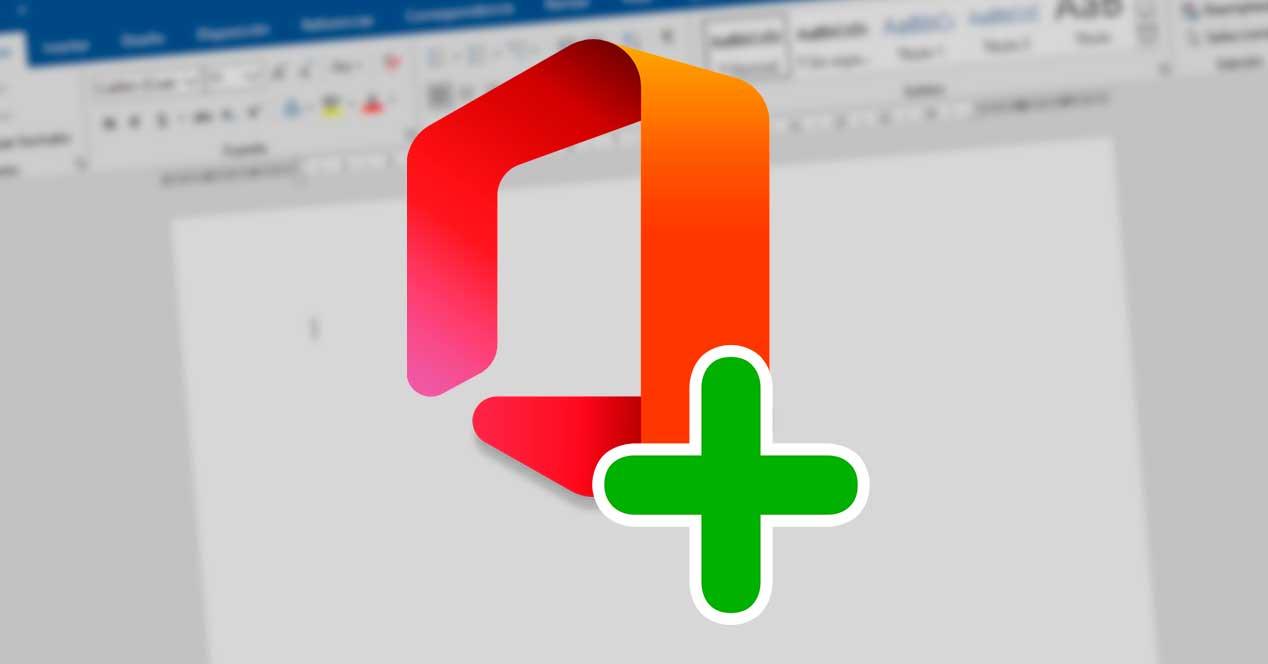
 O Office é um dos programas essenciais para trabalhar no Windows. A suíte de escritório da Microsoft oferece tudo que você precisa para realizar todos os tipos de trabalho de escritório: um processador de texto, uma planilha, uma apresentação de slides, bancos de dados, um cliente de e-mail e muito mais. Apesar de ser um programa pago (e bastante caro), é o pacote de escritório mais utilizado. Portanto, vamos explicar como baixar e
instalar o Office no Windows 10 sem problemas.
O Office é um dos programas essenciais para trabalhar no Windows. A suíte de escritório da Microsoft oferece tudo que você precisa para realizar todos os tipos de trabalho de escritório: um processador de texto, uma planilha, uma apresentação de slides, bancos de dados, um cliente de e-mail e muito mais. Apesar de ser um programa pago (e bastante caro), é o pacote de escritório mais utilizado. Portanto, vamos explicar como baixar e
instalar o Office no Windows 10 sem problemas.
Atualmente a Microsoft mantém 3 versões diferentes do Office. Por um lado, a versão 2016 , uma das versões mais utilizadas que foi lançada em conjunto com o Windows 10 e que continuará a ser suportada até 2025. A seguir podemos encontrar o Office 2019 , a atualização da edição 2016 com várias melhorias e correções, e o Office 365 , o modelo de assinatura que nos permite aproveitar ao máximo o office suite graças à sua integração com a nuvem.
Office 2019 vs Office 365
Em termos gerais, as duas suítes são iguais. Além do mais, para ser mais específico, o Office 365 inclui os programas do pacote de escritório de 2019. As principais diferenças entre essas duas alternativas estão nos serviços adicionais e no preço.
O Office 2019, por exemplo, é o herdeiro da versão 2016. Este programa pode ser adquirido com um único pagamento e podemos usar o programa para sempre sem ter que renovar nada. Claro, não teremos direito a novas versões (embora tenhamos direito a atualizações enquanto durar o suporte). O Office 365, por outro lado, tem um pagamento de assinatura. Isso implica que devemos pagar uma taxa por ano para poder usar esses programas, mas em troca, podemos sempre ter a versão mais recente do pacote sem ter que pagar mais. Teremos até o direito de acessar a versão Insider. Esta versão inclui serviços adicionais, como 1 TB de armazenamento em nuvem OneDrive e 60 minutos por mês para falar no Skype.
Além disso, também existem diferenças entre os dois programas em termos de usuários e sistemas operacionais. A versão 2019 só pode ser usada no Windows, enquanto o 365 também é compatível com macOS, Android e iOS . Essencial se quisermos usar o Word no celular ou tablet. No modelo de assinatura, podemos escolher o número de usuários, ou dispositivos, que podem instalar e usar o Office.
| Office 2019 | escritório 365 | |
|---|---|---|
| Disponibilidade | Apenas PC | Windows, macOS, móvel |
| Serviços extras | Não | 1 TB no OneDrive, 60 min / mês no Skype |
| Atualizações | Apenas 2019 | Sempre atualizado |
| Suporte técnico | 60 dias | Sempre |
| Preço | 150 euros, pagamento único | 69 euros por ano (Pessoal - 1 usuário) 99 euros por ano (Doméstico - 5 usuários) |
Requisitos mínimos para usar o Office
As últimas versões do Office, tanto 2016, 2019 e 365, têm os mesmos requisitos, já que exceto pela integração com a nuvem OneDrive eles não mudaram muito (até a interface principal é idêntica). Portanto, para baixar e usar o Word, Excel e outros programas da suíte sem problemas, devemos atender aos seguintes requisitos:
- CPU Dual-Core a 1,6 GHz.
- 4 GB de memória RAM
- 4 GB de espaço no disco rígido.
- Exibe com resolução de 1280 x 768.
- Aceleração gráfica DirectX 9 com WDDM 2.0.
Claro, embora o Office 2016 possa funcionar sem problemas no Windows 7, um requisito essencial para poder usar o Word 2019, Excel 2019 ou qualquer outra versão do pacote Office 2019 é usar o Windows 10 .
Baixar Office
A Microsoft nos permite baixar as versões mais recentes do Office facilmente de seu site, desde que tenhamos uma licença válida. Para isso, o que devemos fazer é acessar o seguinte link . Após o login, podemos ver nosso painel principal do Office. Aqui veremos um botão chamado « Instalar Office «. Devemos clicar neste botão para ir para a seção de download do pacote de escritório.
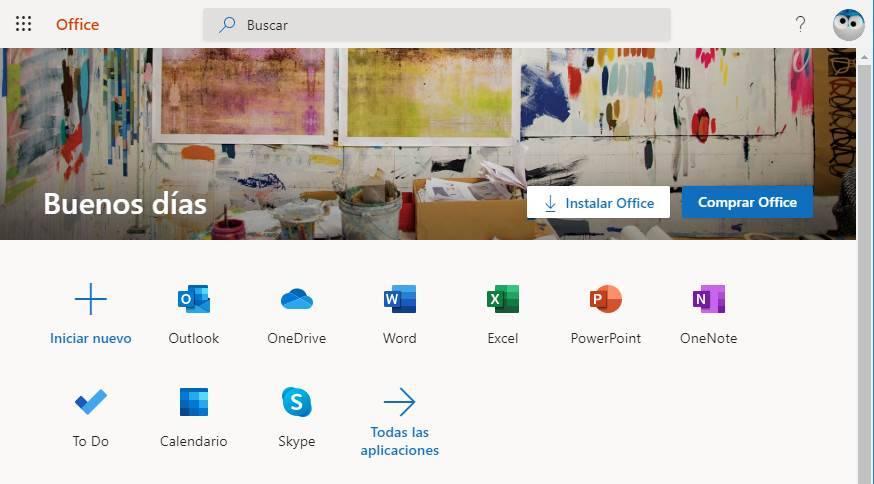
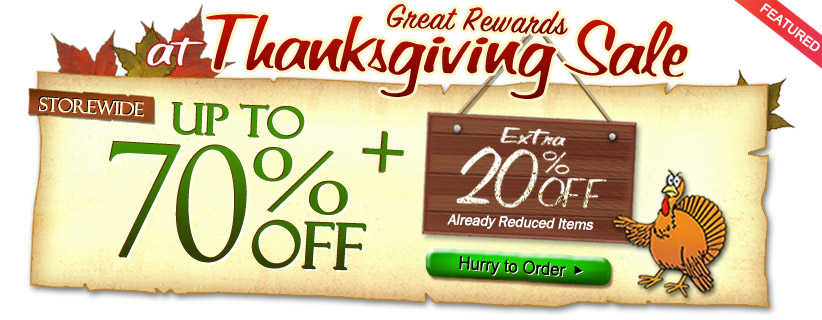
Este link nos levará à seção de downloads e assinaturas do Office . Aqui encontraremos todos os serviços que associamos à nossa conta. Desde o Office 2016, todas as licenças devem estar vinculadas a uma conta de usuário, portanto, independentemente de ter adquirido a versão 2016, 2019 ou a assinatura do Office 365, os programas aparecerão aqui.
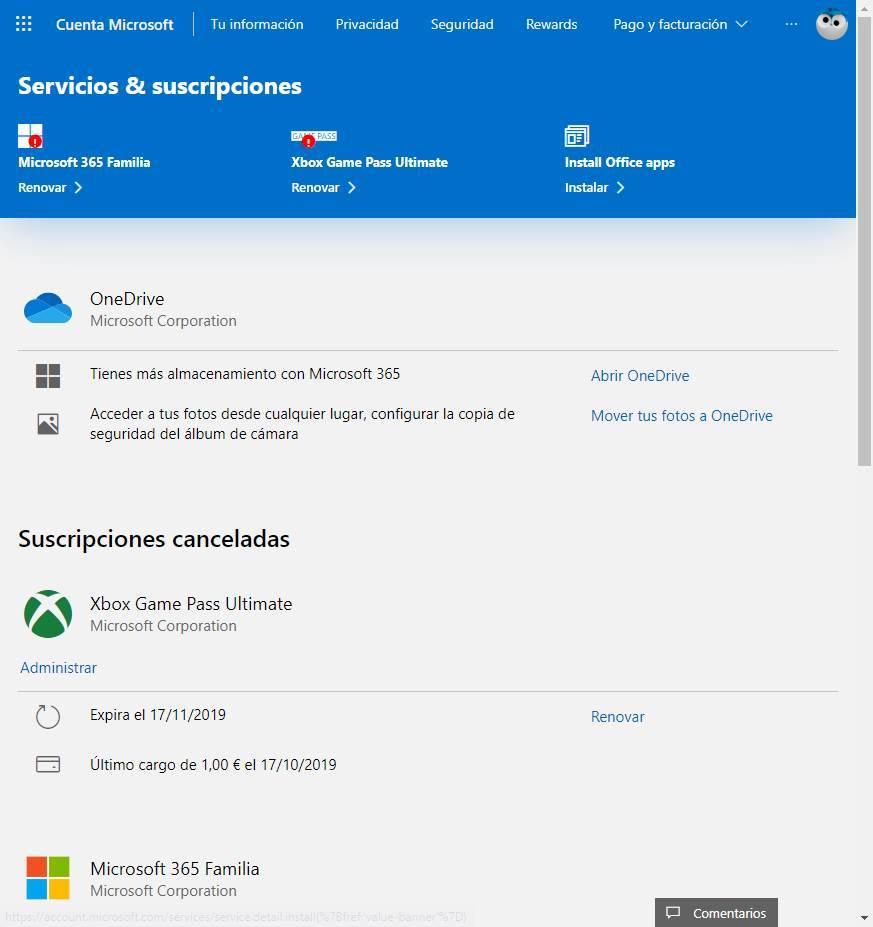
Como cada conta possui uma licença vinculada, o próprio site nos permitirá baixar a versão que corresponde à nossa licença. Podemos baixá-los diretamente clicando em « Instalar aplicativos do Office «. Também podemos acessar aqui para baixar o instalador do Office para instalá-lo em qualquer PC.
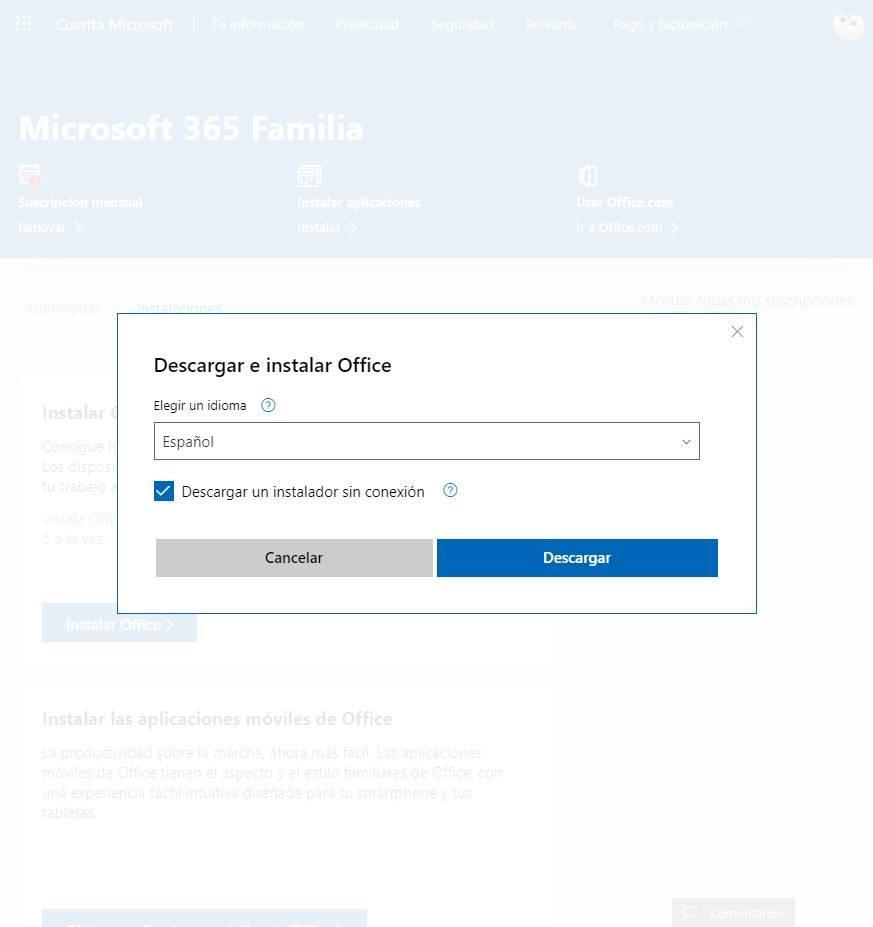
Simplesmente executaremos o instalador para iniciar o assistente que nos permitirá instalar o pacote de escritório em nosso PC. Quando o processo for concluído, ele estará pronto para uso.
Word, Excel e PowerPoint da Microsoft Store
Além de poder baixar e instalar as versões típicas de 32 e 64 bits , as versões mais recentes do Office possuem aplicativos universais, em formato UWP, o que nos permitirá baixar os programas da Microsoft Store. Se já temos uma licença vinculada à nossa conta, podemos baixar esses aplicativos diretamente. Caso contrário, a própria loja do Windows nos permitirá comprar a assinatura do Office 365 para poder usar esses aplicativos.
Os links para a loja da Microsoft são:
Esses aplicativos são os mesmos que podem ser instalados por meio do instalador. A diferença é que podem ser baixados e instalados individualmente, e também são armazenados em formato UWP, como os demais aplicativos da MS Store, com as vantagens que esse formato de aplicativo implica.
Erros comuns
Há uma série de erros que podemos encontrar ao tentar baixar e instalar o Office no Windows 10. O mais comum é aquele que nos mostra uma mensagem para mudar para a versão premium quando tentamos baixar o pacote do site.
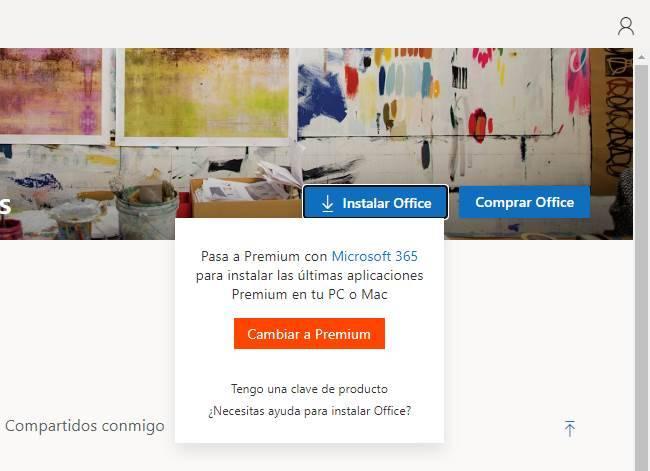
Esta mensagem aparece porque o Office Web não reconhece nenhuma licença 2019, 2016 ou 365 na conta com a qual fizemos login. Devemos primeiro comprar uma licença ou assinatura antes de acessar a página de download.
Se criarmos a conta errada, podemos sair e reabri-la para continuar usando o pacote. E, além disso, também podemos obter uma versão de avaliação totalmente gratuita do Office 365 para poder baixar e usar este pacote.
Instale o Office
Depois de baixar o instalador do site da Microsoft, a próxima etapa será instalar o pacote em nosso PC. As 3 versões atuais do pacote são instaladas da mesma forma. E uma das principais reclamações dos usuários é que ele não oferece nenhum tipo de controle sobre o que queremos ou não instalar. Por padrão, após executar o instalador, todos os aplicativos do Office incluídos em nossa licença serão baixados e instalados.

A instalação é totalmente autônoma. Não precisamos fazer nada além de aguardar a conclusão da instalação do pacote no computador. Quando terminar, poderemos ver uma janela como a seguinte que indicará que o processo de instalação foi realizado com sucesso, e poderemos fechá-la.
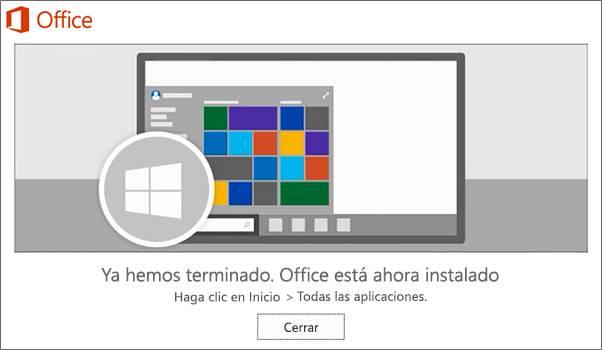
Já temos o Office instalado no Windows. Agora só temos a última etapa antes de começarmos a usar esses programas: ativá-los.
Ative Word, Excel e PowerPoint
Se tivermos baixado os aplicativos da Microsoft Store, não precisamos fazer nada. Esses aplicativos já estão vinculados à nossa conta, portanto, desde que tenhamos a assinatura ou licença em vigor, podemos utilizá-los sem problemas.
E se baixarmos este pacote de seu instalador, dependendo da versão teremos que ativá-lo de uma forma ou de outra. Por exemplo, no caso do Office 365 ou Office 2019, bastará fazer o login com a nossa conta Microsoft no Word, Excel e outros programas para que, tendo uma licença válida, seja ativado.
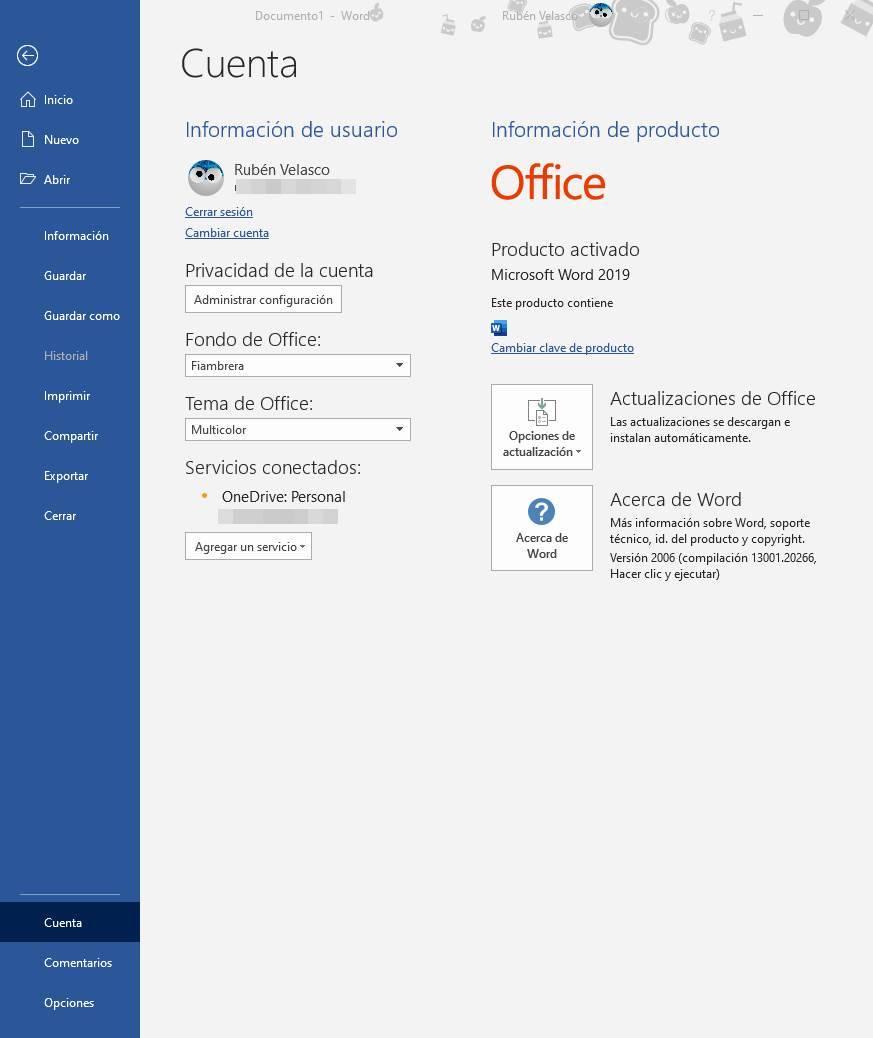
Caso não seja encontrada uma licença vinculada à nossa loja, ou haja algum problema com a chave, veremos uma janela como a seguinte na qual devemos inserir nossa chave de licença. Isso será validado nos servidores da Microsoft e, se estiver correto, o programa será ativado. Pronto.
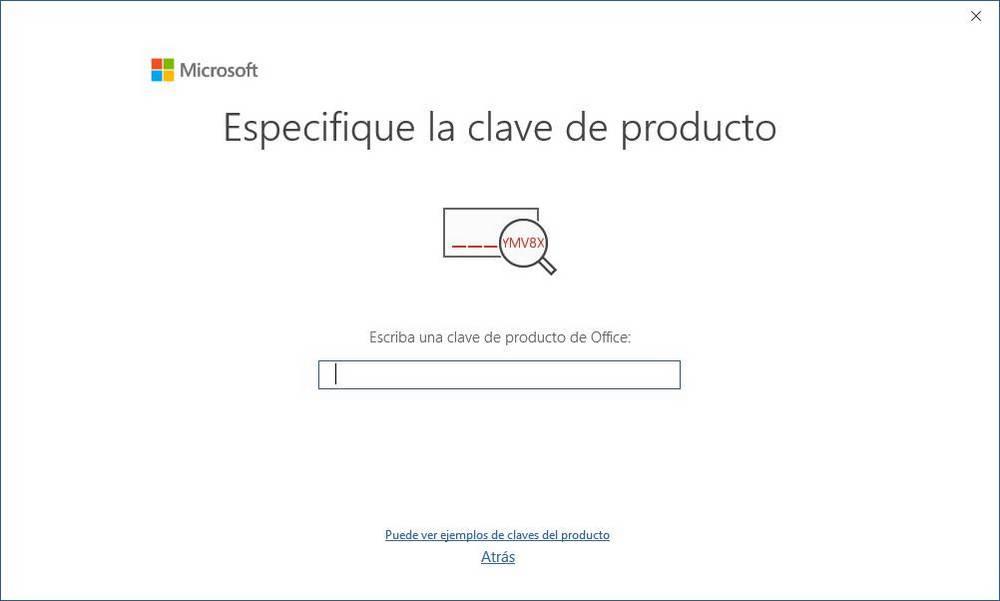
No caso de baixar o Office 2016 , ele também pode ser ativado automaticamente, reconhecendo nossa conta e a licença associada. Mas o mais comum é ter que concluir um assistente simples como o mostrado abaixo para ativar o software antes de poder usá-lo.
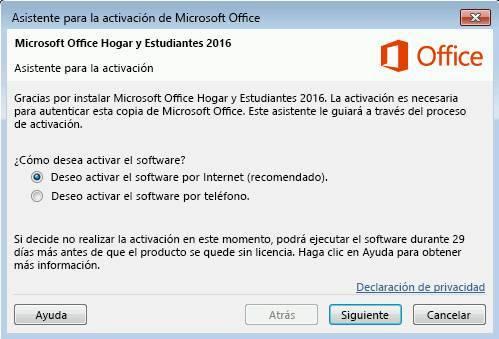
Assim que o programa for ativado, podemos começar a usá-lo. E se tivermos problemas de licença, podemos tentar ativar o software por telefone.




Sem comentários:
Enviar um comentário